 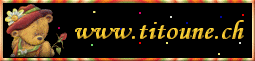
qui puoi trovare qualche risposta ai tuoi dubbi. Se l'argomento che ti interessa non è presente, ti prego di segnalarmelo. Questo tutorial è una creazione di ©Titoune e non può essere copiato su altri siti nè essere offerto per il download. Lo stesso vale per la mia traduzione. Il tutorial è stato creato con Corel17, ma può essere eseguito anche con le altre versioni di PSP. Secondo la versione utilizzata (anteriore a PSP X) potresti ottenere dei risultati differenti. Dalla versione X4, il comando Immagine>Rifletti è stato sostituito con Immagine>Capovolgi in orizzontale, e il comando Immagine>Capovolgi con Immagine>Capovolgi in verticale. Nelle versioni X5 e X6, le funzioni sono state migliorate rendendo disponibile il menu Oggetti. Con il nuovo X7 sono tornati i comandi Rifletti/Capovolgi, ma con nuove differenze. Vedi la scheda sull'argomento qui Per tradurre il tutorial ho usato PSP X. Occorrente: Un tube a scelta. Il resto del materiale qui Filtri in caso di dubbi, ricorda di consultare la mia sezione filtri qui Filters Unlimited 2.0 qui Plugins AB07 - Bits Over the place qui Mura's Meister - Perspective Tiling qui I filtri Graphics Plus si possono usare da soli o importati in Filters Unlimited (come fare vedi qui) Se un filtro fornito appare con questa icona  Metti la selezione nella cartella Selezioni. Apri la maschera in PSP e minimizzala con il resto del materiale. 1. Apri una nuova immagine trasparente 1080 x 700 pixels. Selezione>Seleziona tutto. 2. Apri l'elemento Tuile, e vai a Modifica>Copia. Torna al tuo lavoro e vai a Modifica>Incolla nella selezione. Selezione>Deseleziona. 3. Attiva lo strumento Selezione  (non importa il tipo di selezione impostato, perchè con la selezione personalizzata si ottiene sempre un rettangolo) clicca sull'icona Selezione personalizzata  e imposta i seguenti settaggi.  Selezione>Innalza selezione a livello. 4. Effetti>Plugins>Filters Unlimited 2.0 - Plugins AB07 - Bits Over The Place..., con i settaggi standard.  Selezione>Deseleziona. 5. Effetti>Effetti di distorsione>Onda.  6. Effetti>Effetti di riflesso>Specchio rotante.  7. Effetti>Effetti 3D>Sfalsa ombra, colore #760010.  Ripeti l'Effetto Sfalsa ombra, verticale e orizzontale -3. 8. Livelli>Duplica. Effetti>Effetti geometrici>Cilindro verticale.  9. Di nuovo Livelli>Duplica. Effetti>Effetti geometrici>Cilindro verticale, con i settaggi precedenti.  Livelli>Unisci>Unisci giù, 2 volte. 10. Effetti>Effetti geometrici>Prospettiva verticale.  11. Effetti>Effetti geometrici>Sfera.  12. Attiva il livello Raster 1. Livelli>Duplica. Effetti>Plugins>Filters Unlimited 2.0 - Plugins AB07 - Bits Over The Place..., con i settaggi standard. 13. Immagine>Ridimensiona, al 95%, tutti i livelli non selezionato. 14. Effetti>Effetti geometrici>Prospettiva orizzontale.  15. Effetti>Effetti di riflesso>Specchio rotante.  16. Effetti>Plugins>Mura's Meister - Perspective Tiling.  Livelli>Duplica. Immagine>Capovolgi. Livelli>Disponi>Porta in alto. 17. Effetti>Effetti geometrici>Sfera, con i settaggi precedenti.  18. Livelli>Duplica. Effetti>Effetti geometrici>Coordinate polari. 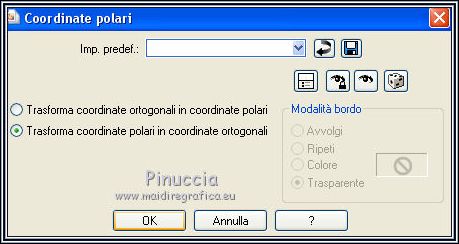 19. Attiva il livello con l'effetto Mura, il secondo dal basso. Effetti>Effetti geometrici>Sfera, con i settaggi precedenti. Effetti>Effetti 3D>Sfalsa ombra, colore #760010.  Ripeti l'Effetto Sfalsa ombra, verticale e orizzontale -3. Ripeti l'Effetto Sfalsa ombra sui 2 livelli superiori. 20. Apri il tube del paesaggio cmls010-2009petit e vai a Modifica>Copia. Torna al tuo lavoro e vai a Modifica>Incolla come nuovo livello. Immagine>Rifletti. Spostalo  come nell'esempio. come nell'esempio.Porta questo livello sotto il livello della sfera (che è il terzo dall'alto)  21. Attiva nuovamente il livello superiore. Apri l'elemento bds4, e vai a Modifica>Copia. Torna al tuo lavoro e vai a Modifica>Incolla come nuovo livello. Spostalo  nella parte superiore. nella parte superiore.Effetti>Effetti 3D>Sfalsa ombra, con i settaggi precedenti. 22. Apri l'elemento ms-ok-element 76 e vai a Modifica>Copia. Torna al tuo lavoro e vai a Modifica>Incolla come nuovo livello. Immagine>Ridimensiona, al 25%, tutti i livelli non selezionato. Spostalo  nella parte sinistra. nella parte sinistra.Effetti>Effetti di riflesso>Specchio rotante, con i settaggi precedenti. Effetti>Effetti 3D>Sfalsa ombra, con i settaggi precedenti. 23. Apri l'elemento ms-ok-element 44, e vai a Modifica>Copia. Torna al tuo lavoro e vai a Modifica>Incolla come nuovo livello. Immagine>Ridimensiona, al 20%, tutti i livelli non selezionato. Immagine>Rifletti. Spostalo  nella parte inferiore. nella parte inferiore.Vedi l'esempio finale. Effetti>Effetti 3D>Sfalsa ombra, con i settaggi precedenti. 24. Attiva il livello inferiore. Selezione>Seleziona tutto. Selezione>Mobile. Selezione>Immobilizza. 25. Selezione>Modifica>Seleziona bordature selezione.  Selezione>Innalza selezione a livello. Livelli>Disponi>Porta in alto. Selezione>Deseleziona. 26. Regola>Aggiungi/Rimuovi disturbo>Aggiungi disturbo.  Effetti>Effetti 3D>Sfalsa ombra, con i settaggi precedenti. 27. Attiva il livello inferiore. Modifica>Copia. Selezione>Seleziona tutto. Immagine>Ritaglia la selezione. 28. Immagine>Dimensioni tela - 1280 x 1500 pixels.  29. Livelli>Nuovo livello raster. Livelli>Disponi>Porta sotto. Selezione>Seleziona tutto. Modifica>Incolla nella selezione. Selezione>Deseleziona. Modifica>Copia. 30. Apri una nuova immagine trasparente 1080 x 350 pixels. Selezione>Seleziona tutto. Modifica>Incolla nella selezione (l'immagine è ancora in memoria). Selezione>Deseleziona. 31. Livelli>Nuovo livello maschera>Da immagine. Apri il menu sotto la finestra di origine e vedrai la lista dei files aperti. Seleziona la maschera "Mask040BrookeKroeger".  Livelli>Unisci>Unisci gruppo. Selezione>Seleziona tutto. Selezione>Mobile. Selezione>Immobilizza. 32. Selezione>Modifica>Seleziona bordature selezione, con i settaggi precedenti. Selezione>Innalza selezione a livello. Selezione>Deseleziona. 33. Regola>Aggiungi/Rimuovi disturbo>Aggiungi disturbo, con i settaggi precedenti. 34. Effetti>Effetti 3D>Sfalsa ombra, con i settaggi precedenti. 35. Modifica>Copia Unione. Torna al tuo top e vai a Modifica>Incolla come nuovo livello. 36. Effetti>Effetti di immagine>Scostamento.  Immagine>Rifletti. Effetti>Effetti di riflesso>Specchio rotante, con i settaggi precedenti. 37. Apri il tuo tube e vai a Modifica>Copia. Torna al tuo lavoro e vai a Modifica>Incolla come nuovo livello. Immagine>Ridimensiona, se e quanto necessario, tutti i livelli non selezionato. Spostalo  dove preferisci o vedi il mio esempio. dove preferisci o vedi il mio esempio.Effetti>Effetti 3D>Sfalsa ombra, con i settaggi precedenti. 38. Firma il tuo lavoro. Livelli>Unisci>Unisci tutto e salva in formato jpg.  Se hai problemi o dubbi, o trovi un link non funzionante, scrivimi. 2 Giugno 2016 |


